Criando Campanhas
Última atualização: 5 de novembro de 2024
Campanhas são qualquer iniciativa de marketing para a qual você gostaria de rastrear resultados. Ao decidir o que rastrear, é melhor ser o mais granular possível, pois você sempre pode agrupar várias pequenas campanhas juntas.
Neste artigo, você aprenderá como criar uma campanha. Para aprender a modificar campanhas existentes, leia Modificando Campanhas.
Conteúdo do Artigo
| Administradores | ✓ | |
| Gerentes de Empresa | ✓ | |
| Gerentes de Marketing | ✓ | |
| Gerentes de Vendas | ||
| Vendedores | ||
| Vendedores Jr. |
Navegando na Página de Campanhas
As campanhas ajudam você a rastrear e gerenciar suas iniciativas de marketing, incluindo tráfego de páginas de destino e rastreamento de mídias sociais. Esses dados estão disponíveis em Relatórios de Campanha e Relatórios Personalizados.
A página de Campanha abriga todas as suas várias campanhas. A partir daí, você pode criar, modificar e visualizar suas campanhas. Para navegar e visualizar suas campanhas, clique em Campanhas > Campanhas na barra lateral esquerda.
- Filtrar campanhas por Ativas, Inativas ou Ativas e Inativas , usando o menu suspenso Atividade.
- Filtrar campanhas por Canais, usando o menu suspenso Canais:
- Todos os Canais
- Mídias Sociais
- Pesquisa Paga
- Referência/Afiliado
- Evento
- Correio Direto
- Offline
- Alternativamente, use o
 Campo de Pesquisa para exibir todas as campanhas com uma palavra-chave específica em seu título.
Campo de Pesquisa para exibir todas as campanhas com uma palavra-chave específica em seu título. - Escolha como exibir suas campanhas:
- Clique
 Lista para exibir campanhas em uma lista de 10 por página.
Lista para exibir campanhas em uma lista de 10 por página. - Clique
 Grade para exibir campanhas em uma grade de 16 por página
Grade para exibir campanhas em uma grade de 16 por página
- Clique
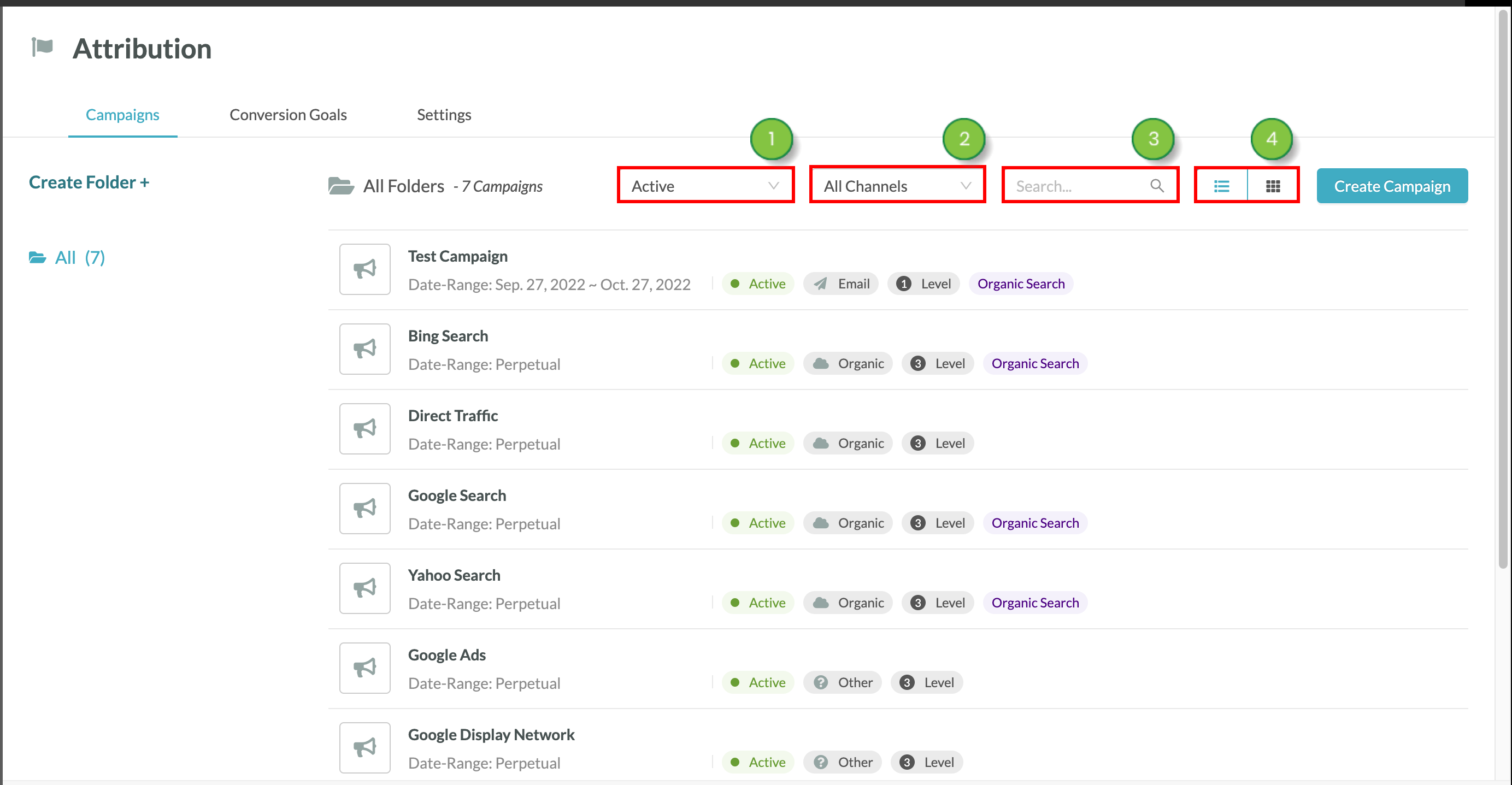
As campanhas têm os seguintes atributos:
- Intervalo de Datas – A data de início e a data de término da duração da sua campanha. Leads que visitam fora deste intervalo de datas não serão atribuídos e a campanha será desativada.
- Status – As campanhas podem ser ativas ou inativas. Campanhas inativas não rastrearão visitas.
- Canal – O canal sendo rastreado para a campanha — Mídias Sociais, Email, Pesquisa Paga, Referência / Afiliado, Evento, Correio Direto, Orgânico, Offline.
- Peso/Nível de Atribuição – O impacto relativo desta campanha em relação a outras campanhas. Campanhas mais importantes devem ter uma configuração de impacto maior. Existem 5 níveis, com o Nível 1 tendo o menor impacto, Nível 3 tendo impacto neutro e Nível 5 tendo o maior impacto.
- Tags – As tags ajudam a rastrear facilmente campanhas com base em tópicos ou assuntos. Filtre por tags nos Relatórios.
Campanhas Padrão
Quando você navega até a página de Campanhas, verá algumas campanhas pré-feitas, chamadas de Campanhas Padrão, e a opção de criar uma nova campanha usando o botão Criar Campanhas.
Campanhas padrão (localizadas na pasta Todos) podem ajudá-lo a começar rapidamente e servir como exemplos para quaisquer campanhas que você planeja criar. As seguintes campanhas padrão estão incluídas na sua conta do Lead Gen & CRM:
- Pesquisa Bing
- Tráfego Direto
- Pesquisa Google
- Pesquisa Yahoo
- Anúncios do Google
- Rede de Display do Google
Cada campanha padrão é Ativa por padrão, o que significa que está coletando informações de suas páginas de destino com base no tráfego de entrada. Você pode desativar as campanhas sem remover a configuração da sua pasta de Campanha. Para Ativar ou Desativar uma campanha, clique ![]() Opções e então clique no status preferido.
Opções e então clique no status preferido.
Nota: Você pode ativar e desativar campanhas padrão e pode mover a localização da pasta da campanha. No entanto, outras configurações, como Canal, Tags, Regras de Rastreamento, Duração e Peso de Atribuição (Nível) são definidas automaticamente e não podem ser alteradas. Para personalizar uma campanha, crie uma nova campanha em vez disso.
Todas as campanhas padrão estão definidas para Peso de Atribuição Nível 3, que tem um Impacto Neutro.
Criando Novas Campanhas
Você pode criar diferentes campanhas para atender às suas necessidades. Ao construir uma campanha, você precisará preencher informações gerais, inserir dados de rastreamento, definir a duração da campanha e o peso de atribuição, e escolher se deseja rastrear postagens sociais.
Nota: Este artigo ajudará você a construir rastreamento de campanha na sua instância do Lead Gen & CRM. Para construir os canais que precisam de rastreamento, navegue pelas várias seções da plataforma usando a barra lateral esquerda. Leia nossos artigos sobre Landing Page, Email, e Mídias Sociais para ajuda na construção dos seus canais.
Para começar a criar uma nova campanha, clique em Campanhas na barra lateral esquerda, e então selecione Campanhas no submenu.
- Clique Criar Campanha

- Insira um Título.
- Edite as configurações da sua campanha, incluindo Canal e quaisquer configurações avançadas que você deseja incluir.
- Clique em Salvar Alterações.
Nota: Volte para a página principal de Atribuição a qualquer momento clicando em ![]() Voltar na barra Salvar Alterações.
Voltar na barra Salvar Alterações.

Título e Canal são campos obrigatórios. Campos adicionais podem ser deixados em suas configurações padrão e você pode criar uma Campanha com essas informações limitadas. No entanto, existem configurações adicionais, mais avançadas, que você pode gerenciar e selecionar também. Continue lendo para saber mais sobre configurações adicionais.
Canal
O Canal indicará manualmente qual área do negócio está sendo monitorada pela sua campanha. Escolha o canal para exibir essa informação nos relatórios.
Tags
Você pode escolher quaisquer tags de campanha necessárias no menu Tags. Se sua tag não existir, clique em Gerenciar Tags para adicioná-la. Você pode gerenciar tags de campanha a partir daí.
Rastreamento
Na seção de Rastreamento, clique em +Regra de Rastreamento para atribuir à campanha dados de rastreamento relevantes. Selecione qual Site rastrear. Páginas de destino existentes podem ser selecionadas no menu suspenso.
Insira a Página, Parâmetro ou URL de Referência. Adicione quantas regras de rastreamento forem necessárias.
Nota: Quaisquer parâmetros, páginas ou URLs de referência que você inserir são sensíveis a maiúsculas e minúsculas.
No Lead Gen & CRM, as opções de rastreamento de campanha são usadas para atribuir um lead a uma campanha clicando em um link específico. Os parâmetros UTM são um meio de atribuir um lead a uma campanha. Isso significa que, quando um contato é criado no Lead Gen & CRM, há informações registradas sobre de onde esse lead veio.
Os parâmetros UTM no Lead Gen & CRM exigem um parâmetro identificador único. Este parâmetro é o que você quiser que seja. Considere os seguintes exemplos:
UTM=PandoraAD1UTM=DecEmailUTM=holidaypromo
Para usar um parâmetro UTM, você precisaria adicionar o trecho ao final de qualquer link, separado por um caractere ?:
www.site.com?UTM=PandoraAD1
O link UTM completo seria usado como um identificador de rastreamento para coisas como um call to action em um e-mail, um redirecionamento de URL para um anúncio ou para vincular a uma postagem em mídias sociais. Quando um lead rastreado atende a qualquer um desses critérios de rastreamento de campanha, o lead será associado à campanha.
Importante: As regras de rastreamento podem ter apenas um parâmetro UTM por regra. As regras de rastreamento não funcionarão se mais de um parâmetro for definido para elas.
Para adicionar parâmetros UTM e dados de rastreamento às campanhas, role até a seção Rastreamento:
- Clique em + Regra de Rastreamento.

- Selecione o site desejado no menu suspenso Regra de Rastreamento.
- Opcionalmente, insira um parâmetro UTM no campo de texto Regra de Rastreamento. Nota: Não use espaços ao criar parâmetros UTM. Parâmetros sem espaços promovem rastreamento consistente.
- Clique em Salvar Alterações.

Nota: Repita as etapas acima conforme necessário. Clique ![]() Remover para remover uma entrada de rastreamento.
Remover para remover uma entrada de rastreamento.
Duração
Na seção de Duração, decida por quanto tempo sua campanha deve durar. Escolha Campanha Perpetual para executar a campanha para sempre, até que seja desativada manualmente, ou escolha um Intervalo de Datas Específico.
Nota: Quando um intervalo de datas é selecionado, sua campanha não rastreará tráfego fora desses intervalos de datas. As campanhas serão desativadas automaticamente quando o intervalo de datas terminar. As campanhas começarão automaticamente quando o intervalo de datas começar. A data da campanha depende do Fuso Horário de Localização da sua conta do Lead Gen & CRM. Volte para a página principal de Atribuição a qualquer momento clicando em ![]() Voltar na barra Salvar Alterações.
Voltar na barra Salvar Alterações.
Peso de Atribuição (Nível)
Configure quão impactante você deseja que a campanha seja, em comparação com outras campanhas, gerenciando o peso de atribuição.
Para definir o peso de atribuição, role até a seção Peso de Atribuição e arraste o controle deslizante para o nível de impacto desejado.
Clique em Salvar Alterações.

Rastreamento Social
Determine se a campanha rastreará postagens sociais. Isso significa que, quando leads clicam em um link específico em uma postagem de mídia social, eles serão adicionados à campanha que foi atribuída a essa postagem.
Para definir campanhas para rastrear postagens sociais, role até a seção Rastreamento Social:
Selecione ou desmarque a caixa de seleção Permitir que postagens sociais sejam associadas a esta campanha.
Clique em Salvar Alterações.
![]()
Para aprender como modificar as configurações de uma campanha existente ou mudar a localização da pasta da campanha, leia nosso artigo sobre Modificando Campanhas.